كيفية تصدير كلمات المرور من Microsoft Edge

تعلم كيفية تصدير كلمات المرور من Microsoft Edge بسهولة وأمان باستخدام خطوات واضحة. قم بتأمين معلوماتك الشخصية بشكل أفضل.
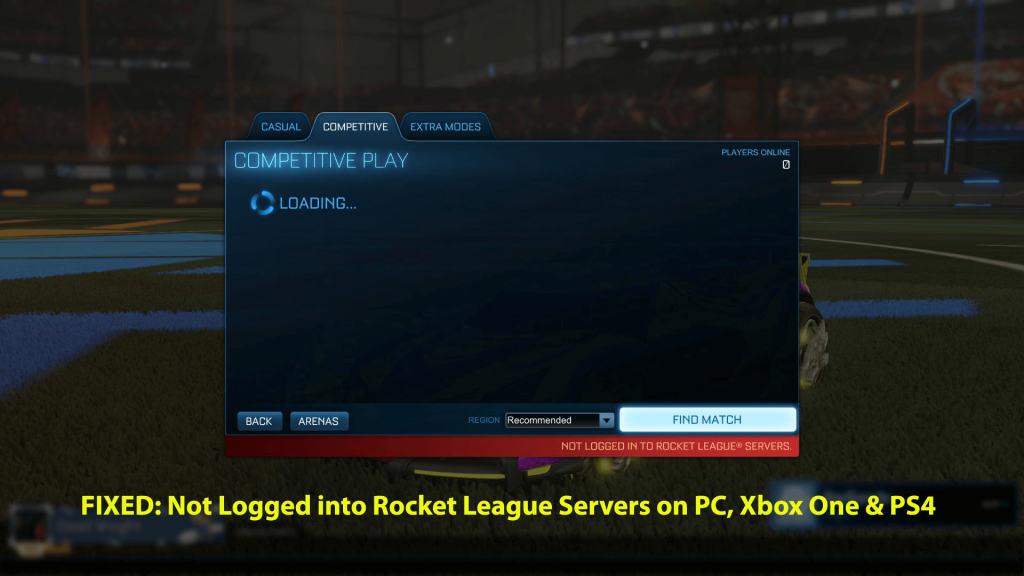
أثناء محاولة لعب لعبة Rocket League ، تواجه مشكلة في الاتصال مع ظهور الخطأ "Not Logged into Rocket League Servers".
ثم هذه المقالة لك ، هنا تعرف على المعلومات الكاملة حول الخطأ بالإضافة إلى الإصلاحات الممكنة لحل Rocket League Not Connecting to Servers.
Rocket League هي لعبة فيديو كرة قدم للسيارات تحظى بشعبية كبيرة وفريدة من نوعها ، ومنذ إطلاقها ، تلقت العديد من التقييمات الإيجابية في جميع أنحاء السوق.
ولكن من وقت لآخر ، تم العثور على لاعبين يبلغون عن أخطاء مختلفة في اللعبة مثل تعطل Rocket League ، والتجميد ، ومشكلات الشاشة السوداء ، وخطأ وقت تشغيل Rocket league ، والعديد من الأخطاء الأخرى.
والآن يبلغ العديد من اللاعبين عن "عدم تسجيل الدخول إلى خوادم Rocket League" . حسنًا ، هذا خطأ شائع ويمكن مواجهته بأي لعبة عبر الإنترنت.
وفقًا للاعبين ، يظهر الخطأ " لم يتم تسجيل الدخول إلى خوادم Rocket League" بعدة طرق مختلفة: ألقِ نظرة أدناه:
حسنًا ، هذا خطأ متكرر جدًا ويمكن رؤيته باستخدام أجهزة مختلفة مثل Xbox One أو الكمبيوتر الشخصي أو PlayStation 4.
لذا ، تعلم هنا كيفية إصلاح عدم تسجيل الدخول إلى خوادم Rocket League؟ لكن أولاً ، تعرف على سبب عدم اتصال Rocket League بالخوادم؟
ما هي أسباب عدم تسجيل الدخول إلى خوادم Rocket League؟
حسنًا ، هناك العديد من الأسباب المختلفة المسؤولة عن خطأ Rocket League Not Connecting to Servers.
هذه بعض الأسباب الشائعة المسؤولة عن الخطأ "لم يتم تسجيل الدخول إلى خوادم Rocket League".
كيف يمكنني إصلاح خطأ "لم يتم تسجيل الدخول إلى خوادم Rocket League"؟
عندما تواجه لعبة Rocket League التي لم تقم بتسجيل الدخول إلى الخوادم ، فإن أول شيء عليك القيام به هو إعادة تشغيل اللعبة أو فرض إغلاق البرنامج لأن هذا يعمل من أجلك لإصلاح مشكلات الاتصال.
جدول المحتويات
الحل 1 - تحقق من منطقتك
حسنًا ، كما ذكرنا سابقًا ، قد تتسبب المنطقة أيضًا في حدوث مشكلات ، لذلك يُقترح هنا اختيار منطقتك نظرًا لأن المناطق الإضافية تستغرق وقتًا طويلاً للتواصل وتسبب مشكلات بطيئة.
تحقق من المنطقة لاختيار منطقتك باتباع الخطوات الموضحة:
تأكد أيضًا من أنك لست في المنطقة المحظورة ، حيث يتم تقييد الوصول إلى الخادم في بعض الأماكن.
الحل 2 - حذف ذاكرة التخزين المؤقت للعبة
إذا كنت لا تزال غير قادر على الاتصال بخوادم Rocket League ، فهناك احتمال أن تكون ملفات ذاكرة التخزين المؤقت للعبة تالفة أو تالفة.
اتبع الخطوات لمسح ذاكرة التخزين المؤقت:
آمل أن يعمل هذا من أجلك لإصلاح الخطأ لم يتم تسجيل الدخول إلى خادم Rocket League .
الحل 3 - مزامنة Windows Clock
في بعض الأحيان بسبب تعارض الوقت مع خوادم Rocket League ، ابدأ في التسبب في حدوث مشكلات. تأكد من مزامنة ساعة Windows.
اتبع الخطوات للقيام بذلك:

الحل 4 - إضافة استثناء إلى جدار حماية Windows
في كثير من الحالات ، يتداخل جدار حماية Windows وبرامج مكافحة الفيروسات التابعة لجهة خارجية مع الطريقة التي يتواصل بها الكمبيوتر مع خوادم Rocket League.
لذلك ، إذا كنت لا تزال تواجه "عدم تسجيل الدخول إلى خوادم Rocket League" ، فحاول إضافة استثناء إلى جدار حماية Windows.
اتبع الخطوات للقيام بذلك:

آمل أن يعمل هذا من أجلك لإصلاح خطأ Rocket League Not Logged Into Servers ، ولكن إذا لم يكن كذلك ، فاتبع الحل التالي.
الحل 5 - أعد تشغيل المودم / الموجه
قد تؤدي إعادة تشغيل المودم والموجه إلى مسح القمامة ويعمل من أجلك لإصلاح مشكلات الاتصال مثل عدم تسجيل الدخول إلى خوادم Rocket League.
اتبع الخطوات للقيام بذلك:
آمل أن ينجح هذا في حل الخطأ " لم يتم تسجيل الدخول إلى Rocket League Servers ". لكن لا تتأكد بعد ذلك من استخدام اتصال سلكي للعب لعبة Rocket League
الحل 6 - تمكين إعادة توجيه المنفذ
حاول تمكين إعادة توجيه المنفذ حيث يساعدك ذلك على تحسين جودة الاتصال بخوادم اللعبة. نجح هذا للعديد من المستخدمين في حل مشكلات خوادم Rocket League.
اتبع الخطوات للقيام بذلك:
آمل أن يكون هذا مناسبًا لك ، ولكن إذا واجهت مشكلة ، فحاول البحث في موقع دعم جهاز التوجيه الخاص بك للحصول على دليل مفصل حول Port Forwarding .
الحل 7 - قم بالتبديل إلى Google Public DNS
إذا لم يعمل أي من الحلول المذكورة أعلاه من أجلك ، فحاول تكوين شبكتك لاستخدام Google Public DNS.
قد يعمل هذا بالنسبة لك لإصلاح خطأ لم يتم تسجيل الدخول إلى Rocket League Servers.
الحل 7 - تحقق من حالة خادم Xbox
إذا كنت تتلقى خطأ لم يتم تسجيل الدخول إلى Rocket League Servers في Xbox One ولن تعمل الحلول الموضحة أعلاه من أجلك ، فتأكد من التحقق من انقطاع الخدمة على Xbox.
قد يؤثر انقطاع الخدمة على قدرة اللعبة ونتيجة لذلك ، لا يمكنك لعب اللعبة.
يمكنك الاتصال بمركز دعم Xbox أو Xbox Twitter للتحقق من التحديثات المتعلقة بانقطاع الشبكة
الحل 8 - اشتراك Xbox Live نشط
تأكد من أن اشتراك Xbox Live الخاص بك نشط كما لو كان معطلاً ، فقد تواجه أيضًا مشكلات في الاتصال أثناء لعب Rocker League.
الحل 9 - تحقق من حالة خادم PS4
تمامًا مثل Xbox One ، تحقق مما إذا كان خادم Playstation يواجه انقطاعًا في الخدمة ، حيث قد يؤثر ذلك على القدرة على لعب Rocket League عبر الإنترنت.
لذلك ، تأكد من التحقق من حالة خدمة شبكة PlayStation أو ملف تعريف PlayStation Twitter الرسمي للتحقق من التحديثات المتعلقة بانقطاع الشبكة أو الانقطاعات المحتملة للوصول المحدود.
حسنًا ، إلى جانب كل هذه الأخطاء إذا واجهت أي تأخر أو مشكلات في الأداء أثناء لعب لعبة Rocket League ، فجرب Game Booster .
خاتمة:
هنا انتهى عملي. بذلت قصارى جهدي لإدراج الإصلاحات الكاملة لحل الخطأ " لم يتم تسجيل الدخول إلى خوادم Rocket League ".
حسنًا ، هذا ليس خطأ سيئًا للغاية ، لأن هذا يحدث بسبب مشكلات الاتصال. تمكن العديد من اللاعبين من إصلاحه باتباع الإصلاحات الواردة هنا.
الحلول المقدمة سهلة المتابعة ، تأكد من اتباعها واحدًا تلو الآخر وإصلاح خطأ لم يتم تسجيل الدخول إلى Rocket League Servers.
تأكد من اتباع الحلول المقدمة واحدًا تلو الآخر ، حتى تجد الحل المناسب لك.
أيضًا ، إذا لم تنجح الحلول اليدوية من أجلك ، فحاول تشغيل أداة إصلاح الكمبيوتر ، لأنه في بعض الأحيان بسبب المشكلات الداخلية للكمبيوتر الشخصي ، تبدأ في مواجهة المشكلات أثناء لعب اللعبة.
لذلك ، قد يساعدك فحص نظامك باستخدام أداة الإصلاح هذه في إصلاح خطأ خوادم Rocket League التي لم يتم تسجيل الدخول إليها.
حظا طيبا وفقك الله..!
تعلم كيفية تصدير كلمات المرور من Microsoft Edge بسهولة وأمان باستخدام خطوات واضحة. قم بتأمين معلوماتك الشخصية بشكل أفضل.
تعلم كيفية استخدام انتقالات الشرائح في PowerPoint لجعل عرضك التقديمي مميزًا وتفاعليًا.
تعرف على كيفية استكشاف خطأ تعذر العثور على عنوان IP للخادم وإصلاحه ، وكذلك احصل على حل سهل لإصلاح هذه المشكلة.
هل تتلقى رسالة الخطأ Err_Cache_Miss أثناء استخدامك Google Chrome؟ إليك بعض الإصلاحات السهلة التي يمكنك تجربتها لإصلاح المشكلة بكفاءة.
اكتشف أفضل 10 مواقع ألعاب غير محظورة في المدارس 2024، حيث يمكنك اللعب مجاناً دون قيود.
تتعلم كيفية إصلاح خطأ ERR_CONNECTION_RESET على أنظمة التشغيل Windows 10 و Mac و Android. اتبع الحلول الفعالة الموصى بها لحل المشكلة بنجاح.
إذا أغلقت علامة تبويب لم تكن تقصد إغلاقها في متصفحك، فمن السهل إعادة فتح علامة التبويب هذه. يمكنك أيضًا فتح علامات تبويب أخرى مغلقة مؤخرًا.
لإصلاح خطأ فشل أجهزة NMI في النظام، استكشف حلولاً متنوعة مثل إجراء فحص SFC، والتحقق من الأجهزة والبرامج، وتحديث برامج التشغيل والمزيد.
إذا كنت تمتلك Samsung Galaxy A12 وواجهت مشكلات، إليك قائمة بالحلول للمشاكل الشائعة.
تعلم كيفية ترقية Windows 11 Home إلى Pro بطريقة سهلة وسريعة. احصل على الميزات المتقدمة من Windows 11 Pro الآن!




![[محلول] كيفية إصلاح خطأ Err_connection_reset على أنظمة التشغيل Windows 10 و Mac و Android؟ [محلول] كيفية إصلاح خطأ Err_connection_reset على أنظمة التشغيل Windows 10 و Mac و Android؟](https://luckytemplates.com/resources1/images2/image-9016-0408150337456.png)

![كيفية إصلاح خطأ فشل أجهزة NMI على أنظمة التشغيل Windows 10 و 8.1 و 8 [محدث] كيفية إصلاح خطأ فشل أجهزة NMI على أنظمة التشغيل Windows 10 و 8.1 و 8 [محدث]](https://luckytemplates.com/resources1/images2/image-349-0408150737967.png)

